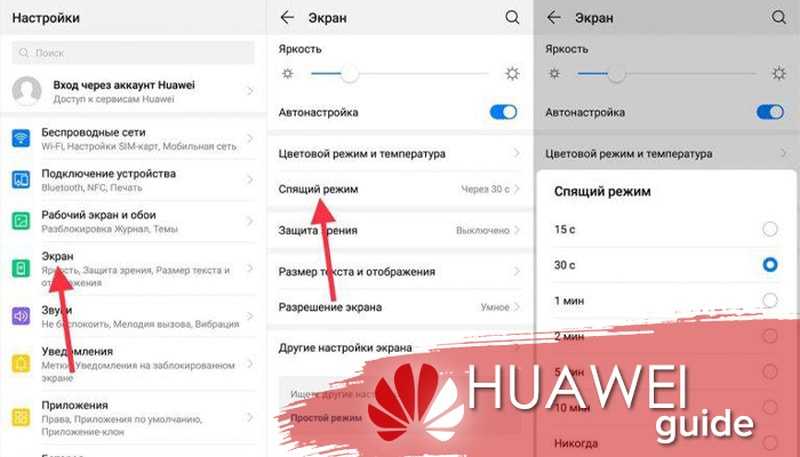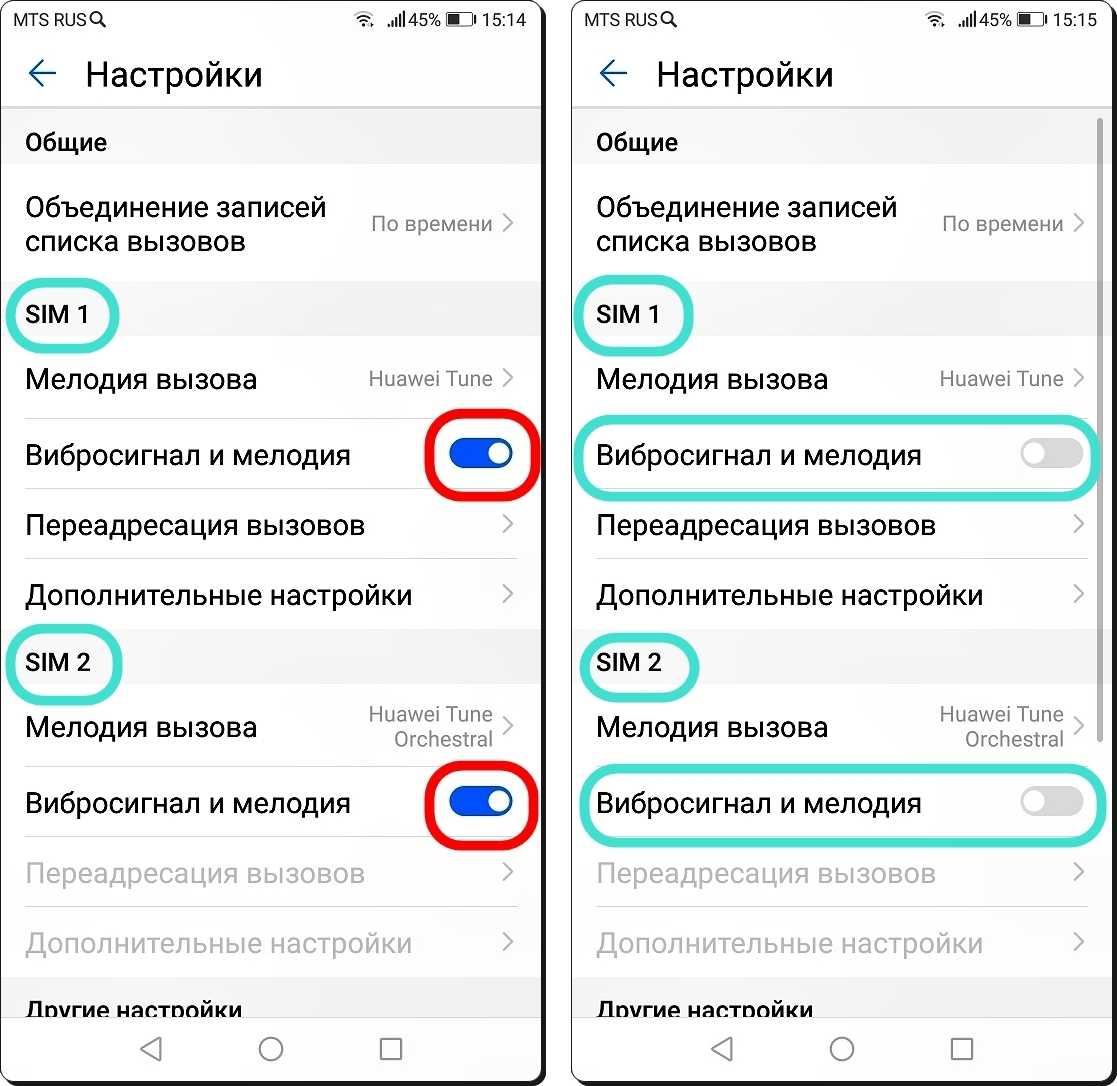Как избавиться от ошибки на новых моделях
Функционал новых моделей Сяоми во многом схож с предыдущими, но есть и свои нюансы. Чтобы убрать проблемное уведомление, выполните следующую последовательность действий:
- Для входа в настройки сдвиньте верхнюю шторку вниз, затем кликните на значок шестеренки.
- В разделе «Система и устройство» выберите «Блокировка и защита».
- В самом низу найдите «Расширенные настройки».
- Деактивируйте опцию «В кармане».
Если вы не смогли разобраться самостоятельно, увидеть наглядно всю последовательность действий можно из видео инструкции:
Как видите убрать надоевшую надпись с экрана своего смартфона Xiaomi проще простого. Для разных моделей предусмотрен свой вариант деактивации опции. В любом случае результат будет достигнут.
Что это за датчик?
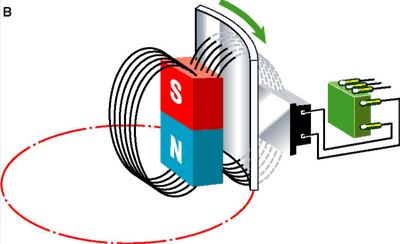
Датчик Холла — датчик определения положения который основан на эффекте Эдвина Холла. Используется в смартфоне в роли магнитометра, как основа для работы электронного компаса и не только. Его задача — фиксировать наличие магнитного поля и определять его изменение. Эффект Холла был открыт еще 1879 году в тонких пластинках золота, но использовать его в технике смогли только через 75 лет, когда наладили производство полупроводниковых пленок с нужными для него свойствами. Ему нашли применение в автомобилях — он помогал делать измерения угла положения распредвала/коленвала.
В смартфоне используется упрощенный аналог устройства, определяющий только наличие магнитного поля без определения напряженности по осям. Реализация довольно проста: помещенный в магнитное поле проводник, по которому проходит электрических ток, способствует тому, что электроны отклоняются к одной из граней пластины. Электроны в этой части накапливают отрицательный заряд, на противоположной грани — положительный. Процесс продолжается до момента, пока образовавшееся электрическое поле не компенсирует магнитную составляющую силы Лоренца. Образованная разность потенциалов (которую именуют холловским напряжением) на краях пластины фиксируется датчиком Холла. В телефоне он реализован микросхемой, на выходе которой создается сигнал в двух состояниях:

- единица (1 — есть сигнал);
- ноль (0 — сигнала нет).
В зависимости от считанной информации с датчика смартфон выполняет запрограммированное действие.
Сейчас этот эффект применяется в разных технических реализациях. Кроме современных телефонов, повседневное применение нашлось:
- в системах электронного зажигания ДВС;
- в приводах дисководов;
- двигателях кулеров компьютерной техники;
- в электроизмерительных приборах для реализации бесконтактного измерения силы тока;
- в ионных реактивных двигателях.
Как можно отключить?
Так как Xiaomi выпускает разные смартфоны, вам нужно попробовать один из ниже представленных вариантов отключения.
Способ 1 — С помощью «горячих клавиш»
Подойдет для старых моделей устройств, которые имеют физические кнопки под экраном.
- Разблокируйте свой Xiaomi.
- Одновременно зажмите клавишу «Увеличить звук» и «Назад».
- На экране появится сервисное окно, где необходимо нажать кнопку «ОК».
- Проверьте корректность работы устройства.
Способ 2 — Через «Настройки» на старых версиях MIUI
- Запустите меню «Настройки».
- В списке разделов перейдите в «Блокировка экрана».
- Отключите опцию «Предотвращение нажатий».
Способ 3 — Через «Настройки» на новых телефонах
На новых моделях Xiaomi, которые работают с фирменной оболочкой MIUI версии 10 и выше, отключить можно следующим образом:
- В «Настройках» телефона откройте раздел «Блокировка и защита».
- Далее перейдите в «Расширенные настройки».
- Возле режима «В кармане» переведите галочку в положение «Отключено».
Причины проблемы, и как отключить опцию
Первый шаг многих пользователей — отключить устройство при появлении Не закрывайте экран на Хоноре, и включить его. Но это не всегда дает результат. Для решения проблемы необходимо знать причины появления надписи. Их несколько:
- Сбои в работе операционной системы из-за действия вируса. Этот пункт может стать вообще причиной многих бед. В том числе часто из-за этого Хонор не видит карту памяти.
- Устаревшее ПО.
- Ошибки в работе датчика приближения или его поломка.
- Загрязнение отверстий устройства.
- Большое расстояние между контролирующим органом и дисплеем.
- Перекрытие чувствительного элемента пленкой, стеклом или чехлом.
При некорректной работе Honor необходимо знать, как отключить уведомление «Не закрывайте верхнюю часть экрана». Рассмотрим основные шаги.
Перезапустите устройство
Во многих случаях проблема решается путем обычного перезапуска девайса. Это помогает в случае временных сбоев в прошивке.
Проверьте работу датчика приближения
Возьмите другой смартфон, активируйте камеру и наведите ее на переднюю часть проблемного телефона Honor. При работающем датчике можно увидеть мигание светодиода, которое в обычном режиме незаметно.
Очистите «глазок»
Если смартфон рекомендует не закрывать верхнюю часть экрана Хонор, но на практике препятствий нет, проверьте изделие на факт загрязнения. Почистите верхнюю часть Honor
Также обратите внимание на стекло, чехол или другие посторонние элементы. Помните, что жир, влага или другие помехи могут привести к некорректной работе чувствительного элемента
Для чистки используйте салфетку или специальную безворсовую ткань.
Выключите Предотвращение специальных операций
Чтобы отключить опцию Предотвращения случайных нажатий, заблокируйте / разблокируйте дисплей или одновременно жмите на клавиши увеличения громкости и питания. Можно воспользоваться и другим методом:
- Войдите в Настройки.
- Перейдите в Управление.
Найдите пункт Предотвращение специальных операций.
Переместите тумблер влево.
Выключите блокировку
Если возникает надпись Не закрывайте верхнюю часть экрана, попробуйте отключить блокировку на Honor. Для этого:
- Войдите в Настройки.
- Перейдите в раздел Звуки и вибрация.
Кликните на Другие настройки звука.
Найдите опцию блокировки дисплея и выключите ее.
Обновите систему
Если проблема не устранена, а надпись Не закрывайте верхнюю часть экрана все равно появляется на Honor, сохраните резервную копию, а после обновите версию ПО до последней и перезапустите смартфон. После этого проверьте, удалось отключить надпись или нет.
Откалибруйте датчик приближения
Иногда в решении вопроса помогает калибровка чувствительного устройства. Сделайте следующие шаги:
- Войдите в Настройки.
- Выберите Система и найдите пункт О телефоне.
Кликните по кнопке Номер сборки несколько раз, пока не появится окно Вы стали разработчиком.
Найдите пункт Калибровка датчика приближения в разделе Для разработчиков.
Следуйте инструкциям на смартфоне.
Сделайте сброс до заводских
Если вам не удалось справиться с проблемой и уведомление все равно появляется, попробуйте его отключить путем сброса до заводских настроек. Предварительно сделайте резервную копию, чтобы не потерять важную информацию.
Что это такое?
По неопытности некоторые могут даже испугаться внезапного уведомления и того, что экран совершенно не реагирует на касания. Так работает функция «В кармане» на смартфонах сяоми. На некоторых моделях в зависимости от прошивки она называется «Предотвращение случайных нажатий». Аналоги есть почти на всех современных смартфонах от других компаний.
Опция была разработана с целью защиты данных. Пользователи первых смартфонов с качественными, отзывчивыми сенсорами жаловались, что их аппарат живет своей жизнью, как только они убирают его в карман или даже в сумку. Кнопка разблокировки, нажатая случайно, активировала дисплей, и дальше происходили случайные нажатия. Установка пароля или графического ключа решала проблему частично, ведь далеко не каждый человек хотел каждый раз вводить их при использовании.
Также активировать дисплей могло пришедшее уведомление, на которое смартфон отвечал самостоятельно. Порой доходило до того, что в кармане набирался случайный номер, совершался звонок и владелец сим-карты получал кругленький счет от оператора.
Усугубилась ситуация с приходом разблокировки экрана двойным тапом. Это удобно – не нужно тянуться к кнопке, где бы она ни была расположена. Но добавило еще один способ случайной разблокировки дисплея в кармане.
После многочисленных жалоб разработчики смартфонов нашли решение: датчик приближения. Он устанавливается рядом с динамиком, определяет расстояние до ближайшего объекта и блокирует тачскрин, если устройство не было разблокировано при помощи сканера отпечатков пальцев, лица или вводом пароля. Заодно выдает предупреждение о том, что включена защита от случайных нажатий и нужно убрать все предметы от динамика.
Что может повлиять на ложное срабатывание?
Задумка хорошая – реализация хромает. Ложные нажатия практически сошли на нет, но люди столкнулись с тем, что опция порой не давала доступа к аппарату, даже если динамик ничто не закрывает. Разработчики не могли предусмотреть случаи ложных срабатываний, причинами которых стали:
- Стекло, грязь под ним. Некачественные дешевые стекла, полностью покрывающие переднюю панель вместе с датчиками, могут пускать разноцветные пятна от клея. Чувствительные датчики приближения срабатывают на искажение света в таком случае. С приходом закругленных краев дисплеев под них стала набиваться пыль, грязь – что также становится причиной сбоев.
- Чехол. Некоторые чехлы-книжки или варианты с защитой передней панели могут иметь брак – частично закрывать датчик приближения.
- Заляпанный датчик. Область датчика небольшая – пара миллиметров. Небольшой кусочек еды, жир или сладкое пятно, которые незаметны с первого раза, становятся причиной раздражения людей.
- Неисправность датчика. Сломанный сенсор будет посылать сигнал о помехах в любом случае.
- Глюк прошивки. В современных операционных системах столько функций и нюансов, что не всегда производитель может их полностью протестировать.
Как выключить предотвращения случайных операций на Хонор и Хуавей: инструкция
Не знаете, как отключить предотвращение случайных операций на Huawei и Honor? Данный режим необходим, чтобы не пропустить важный звонок когда телефон находится в кармане куртки. Функция работает на всех гаджетах Honor или Huawe. В заблокированном состоянии звук рингтона при звонке увеличивается. Это позволит услышать устройство в общественном транспорте или на улице. Краткая инструкция поможет разобраться в вопросе и найти решение.
Что такое предотвращение случайных операций или режим «В кармане»?
Режим «В кармане» – это опция, которая изменяет громкость мобильного, если он находится в кармане куртки или пальто. Достаточно запустить функцию в «Настройках» и пользоваться ее преимуществами. Она доступна на всех мобильниках с операционной системой андроид. В новых моделях она работает умолчанию.Телефон сам выставляет параметры рингтона в зависимости от обстоятельств. С включенной функцией будете на связи 24 часа 7 дней в неделю. Не обязательно носить смартфон в руках постоянно. Он реагирует на исходящий вызов и уведомляет пользователя.
Настройка и включение
Следуйте простым советам для активации режима:
- запустите папку «Настройки» на экране;
- перейдите в раздел «Управление»;
- теперь активируйте пункт «Предотвращение ложных операций»;
- активируем или деактивируем режим.
Помимо этого, в папке «Меню» возможно легко активировать режим в чехле и в перчатках.
Как отключить предотвращение случайных операций на Хуавей и Хонор?
Запустите раздел с «Установками». Внимательно изучите функционал и выберите пункт «В Кармане». Перетяните ползунок в обратную сторону и отключите опцию. Отметка загорится белым цветом. Сложностей в работе возникнуть не должно. Однако, если функция не выключается попробуйте обновить мобильный. Второй вариант – сбросить параметры до заводского состоянии. Будьте аккуратны! Подобное действие удалит все файлы на смартфоне. Заранее синхронизируйте элементы или скачайте их на внешний носитель. Воспользуйтесь также облаком в интернет. После обновления, опция отключается. Помимо этого, владельцу нужно будет заново настраивать устройство. Это займет немного времени.
Как отключить функцию “Не закрывайте верхнюю часть экрана телефона”
Зачем нужна функция? Чтобы, к примеру, в кармане или сумке телефон экрана блокировался при непосредственной близости к какому-либо объекту.
Это помогает избежать случайных звонков, отправки СМС, запуска приложений и другое.
Срабатывает функция при близости телефона с объектом, если тот находится около верхней части телефона.
То ли недоработка функции, то ли придирчивость пользователей, но некоторые жалуются на самопроизвольную блокировку и хотят отключить её.
В технической поддержке компании Huawei советуют сделать следующее:
Meizu: В настройках откройте “Специальные возможности” – “Разработчикам” – деактивируйте “Случайные нажатия”.
Мы советуем удостовериться, что вы самостоятельно не перекрываете датчик в верхней части экрана, а также осмотреть гаджет на предмет загрязнений, точек на защитном стекле и всего, что может сойти за “объект”. Может, это и будет причиной “самопроизвольной блокировки”.
В каких ситуациях понадобится помощь специалистов
Специальные порталы, снабжающие пользователей кодами для разблокировки устройств, всегда будут востребованными среди владельцев модных девайсов. А гарантии и качество услуг подобных сервисов — самый главный вопрос, который в первую очередь будет интересен любому потенциальному клиенту. Так когда же содействие специальных сервисов по разлочке может стать необходимостью? Среди таких ситуаций:
привязка телефона к неудобному или невыгодному оператору;
блокировка под иностранного оператора, доступ к которому очень сложно или невозможно получить;
телефон, рассчитанный на две SIM-карты, привязан только к одному оператору, а пользователь нуждается в двух разных.
Если хотя бы одно описание подходит под Вашу ситуацию, то обратитесь в IMEI-Server, где Вас избавят от лишних хлопот с телефоном, помогут выбрать услугу и проконсультируют, как правильно ввести полученный код в телефон.
Для устройств Huawei обычно приходит несколько кодов (2 или 4, редко — 1). Но если Ваш телефон рассчитан на 2 SIM-карты, то придется оформить два заказа — на каждый IMEI отдельно. Так как коды, которые были получены на один слот (IMEI), не сработают для второго. Если Вы разблокируете только один слот, то принимать любые SIM-карты будет только этот слот, а другой останется заблокирован.
То же касается и ситуаций, когда клиент является владельцем нескольких залоченных устройств — коды являются уникальными для каждого устройства, так что одним комплектом, даже если в результате Вы получите 4 кодовых числа, несколько разных устройств разлочить не сможете.
Что такое «блокировка экрана, не закрывайте верхнюю часть экрана»?
На большинстве современных смартфонов установлены датчики приближения — эта функция позволяет блокировать экран от несанкционированных нажатий во время разговора по телефону или в кармане. Как только разговор завершен и телефон сменил положение — происходит разблокировка дисплея.
Казалось бы весьма полезная функция, но у некоторых пользователей эта надпись может появляться в процессе обычной эксплуатации гаджета. Происходит это по ряду причин:
- датчик движения вышел из строя;
- отверстие, где расположен датчик, возле динамика, загрязнено;
- датчик перекрывается чехлом или рукой в процессе использования.
Все эти причины разрешимы при помощи меню телефона или обращения в сервисный центр.
Почему нельзя закрывать верхнюю часть экрана
Предупреждение о том, что не нужно закрывать фронтальную камеру, обычно появляется при просмотре видео или в момент разговора по телефону. Эта функция отвечает за непредвиденные нажатия по дисплею и блокирует его.
Почему не работает камера на телефоне Хуавей и Хонор: причины и что делать?
Если пользователь закроет верхнюю область, то система попросит убрать помехи, мешающие нормальной работе датчика. Если уведомление не появляется, то значит Андроид не обнаружил весомых причин для отключения экрана.
Но, иногда пользователи утверждают, что не закрывали фронтальную камеру, а телефон все равно продемонстрировал оповещение. Это свидетельствует о неисправности функции или поломке детали, тогда потребуется помощь сервисного специалиста.
![]()
Почему ее отключают
Защитное ПО реагирует на все подозрительное, что происходит с телефоном. Продвинутые пользователи нередко устанавливают кастомные прошивки, особенно с внесенными модификациями. Приложения безопасности почти всегда определяют эти модификации как вредоносные программы. Так же «болезненно» воспринимается и получение прав суперпользователя.
По итогу защита платежей полностью блокирует любые денежные операции пользователя. Пользование банковскими приложениями и магазинами с оплатой по карте становится невозможно. Приходится либо принимать меры и отключать защиту платежей flyme, либо возвращаться на «родную прошивку». Или вовсе довольствоваться браузерными версиями платежных систем, предназначенных для компьютеров.
Источники
- https://MiGeek.ru/assistance/ne-zakryvajte-oblast-dinamika-xiaomi
- https://AndApps.ru/androidsecret/ispravlyaem-oshibku-ne-zakryivayte-verhnyuyu-chast-telefona-pri-razblokirovke
- https://xiaominfo.ru/faq/kak-otklyuchit-opoveshhenie-ne-zakryvajte-oblast-dinamika-na-xiaomi
- https://club-mi.ru/sovety/kak-ubrat-uvedomlenie-ne-zakryvajte-oblast-dinamika-na-xiaomi
- https://migadget.ru/problems/ne-zakryvajte-oblast-dinamika-xiaomi.html
- https://mobi-insider.com/ne-zakryvayte-verhnyuyu-chast-ekrana.html
- https://www.orgtech.info/ne-zakryvajte-verxnyuyu-chast-ekrana-na-telefone-huawei/
- https://FlyMeizu.ru/kak-otklyuchit-zaschitu-platezhey-flyme-na-meizu.html
- https://meizu-help.com/otklyuchit-zashchitu-platezhey-flyme.html
Вариант 1
Увеличение ГромкостиПитание
5. Используя кнопки громкости снова выбираем Wipe Data/Factory Reset и подтверждаем выбор нажав кнопку питания
6. В конце, для окончания сброса и перезагрузки жмём пункт меню reboot system now
7. После перезагрузки процесс сброса завершён
Вариант 2
2. В появившемся меню выбираем Restore Factory defaults
3. В конце соглашаемся с уничтожением всех личных данных и нажимаем на Сброс 4. Сброс можно считать завершённым после перезагрузки
Вариант 3
2. Выбираем Восстановление и сброс
3. Потом выбираем Сброс настроек
4. Жмём на кнопку Сброс и соглашаемся с уничтожением персональных данных5. Процесс сброса завершится после перезапуска
Huawei Honor 8 Lite заводской сброс
- Для корректного выполнения сброса нужна зарядка батареи 80%.
- После выполнения сброса настроек все ваши персональные приложения и данные, установленные в памяти, будут стёрты.
- Видео и изображения для некоторых действий могут точно не совпадать с моделью вашего телефона.
Взаимодействие датчика и магнитного чехла
Взаимодействие реализовано простым образом: при открытии чехла, магнит расположенный в флипе, удаляется от дисплея. Происходит разрыв проводника с магнитным полем, холловское напряжение снижается и запускается цепочка включения дисплея. После этого дисплей будет разблокирован.
Как вы уже догадались, при закрытии чехла происходит обратное и экран блокируется.

В Некоторых чехлах сделаны окошка, для отображения информации при закрытой крышки чехла. Отображение информации и блокировка экрана происходит по тому же принципу. Датчик холла определяет положение смартфона и «решает», блокировать ли дисплей телефона, или оставить включенным.

Если вы переживаете, что магнит на флипе навредит смартфону, сбросте этот груз с плечь. Магнит не вредит смартфону! Чтобы в этом убедится, посмотрите видео.
Не закрывайте оранжевую зону xiaomi как отключить?
Румиком бережно собрал полезные и простые советы по обустройству вашего рабочего стола. Предложенные ниже советы помогут вам максимально оптимизировать работу вашего устройства и сделать использование гаджетов Xiaomi еще приятнее!
Сортировка рабочих столов
Сделайте щипок тремя пальцами на домашнем экране с любых сторон по направлению к центру и откроется окно выбора домашнего экрана по умолчанию. Нажмите на значок домика и рабочий стол будет установлен по умолчанию и будет открываться всегда первым. Здесь можно также добавить новые страницы на домашний экран, нажав +. Порядок расположения рабочих столов можно изменить простым перетаскиванием.
Сортировка приложений
Сделайте щипок двумя пальцами с любой стороны к центру экрана и откроется скрытое меню настройки рабочего стола. В данном меню есть четыре главных раздела: сортировка, виджеты, обои и эффекты.
Если нажать на иконку приложения, то она переместится вниз экрана в раздел сортировки. Сюда перемещаем все приложения, которые хотим переместить в другое место.
Далее выбираем нужное место (папку или страницу), нажимаем на приложения и они перемещаются в выбранное место.
Также во время сортировки вы можете создать и папку. Нажмите на иконку папки внизу экрана и новая папка появится на рабочем столе. Открываете созданную папку и таким же образом перемещаете отсортированные приложения.
Перемещение сразу нескольких приложений
Если вы выбрали достаточно много приложений для перемещения, то проведите пальцем вправо или влево (в конце или начале списка) и приложения сруппируются.
Откройте нужное место и одним касанием переместите все сгруппированные приложения, не тратя время на перемещения каждого приложения отдельно. Таким образом можно не только переместить сразу несколько приложений, но и удалить их.
Создание новой страницы рабочего стола
Вы можете создать новый рабочий стол как мы описали выше в меню сортировки рабочих столов, а можете и в скрытом меню. Для этого просто пролистайте в стороны пока не увидите значок “+” посередине экрана. Нажимаем на него и рабочий стол создан.
Настройка виджетов
Нажмите на кнопку “Виджеты” в скрытом меню и увидите список доступных для установки на рабочий стол виджетов. Количество доступных виджетов различается в зависимости от количества установленных на смартфоне приложений, имеющих собственные виджеты.
Размер некоторых виджетов, помещенных на рабочий стол, можно изменить. Для этого выйдите из скрытого меню и нажмите на виджет. Не отпускайте, пока вокруг него не появится рамочка с направляющими.
Выбор обоев рабочего стола
Нажмите на кнопку “Обои” и переместитесь в меню выбора обоев на рабочий стол.
Здесь можно выбрать обои как из онлайн хранилища, так и из стандартных и собственных фотографий и картинок.
Эффекты
Четвертая кнопка “Эффекты” открывает меню выбора эффектов перелистывания страниц рабочего стола. Обычно для выбора доступно 8 вариантов.
Автоматическая сортировка
Если иконки на рабочем столе разбросаны, то достаточно войти в скрытое меню и потрясти телефон, чтобы иконки упорядочились.
Что такое «блокировка экрана, не закрывайте верхнюю часть экрана»?
На большинстве современных смартфонов установлены датчики приближения — эта функция позволяет блокировать экран от несанкционированных нажатий во время разговора по телефону или в кармане. Как только разговор завершен и телефон сменил положение — происходит разблокировка дисплея.

Казалось бы весьма полезная функция, но у некоторых пользователей эта надпись может появляться в процессе обычной эксплуатации гаджета. Происходит это по ряду причин:
- датчик движения вышел из строя;
- отверстие, где расположен датчик, возле динамика, загрязнено;
- датчик перекрывается чехлом или рукой в процессе использования.
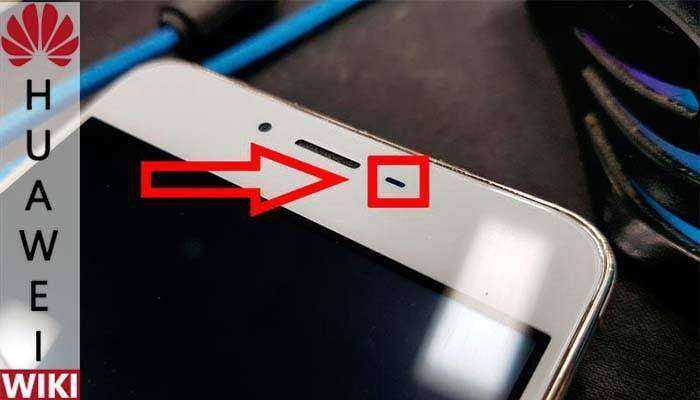
Все эти причины разрешимы при помощи меню телефона или обращения в сервисный центр.
Как отключить предотвращение случайных операций?
1) Чтоб выключить или включить режим в кармане на телефоне Honor или Huawei открываем «Настройки». 2) В настройках находим и переходим в пункт «Управление». 3) Далее в меню управления нужен пункт «Предотвращение случайных операций», включаем или выключаем режим в кармане или в сумке.
Как убрать на Хуавей не закрывайте верхнюю часть экрана?
Как отключить «Не закрывайте верхнюю часть экрана» Honor Huawei
- выбрать меню “Настройки”;
- в перечне нужно найти и открыть “Управление”;
- дальше нажать “Еще”;
- в пункте “Блокировка экрана” перевести кнопку в неактивный режим, то есть выключить.
Как отключить блокировку верхней части экрана?
Вы можете отключить режим блокировки экрана, выполнив следующие действия: перейдите в «Настройки» —> «Управление» —> «Еще» —> Найдите пункт «Блокировка экрана» и отключите его.
Как отключить блокировку экрана чехлом?
Откройте Настройки -> Touch ID и пароль и снимите пароль на блокировку. Его быть не должно (включая сканер отпечатков пальцев Touch ID). 2. Откройте Настройки -> Экран и Яркость и включите ползунок напротив пункта Заблокировать/Разблокировать .
Как отключить датчик приближения на самсунг?
Как отключить датчик приближения на Андроиде?
- Включите ваш смартфон, зайдите в «Настройки» -> «Системные приложение»;
- Прокрутите меню приложений до пункта «Телефон»;
- Выбираем пункт «Входящие вызовы»;
- Отключите датчик приближения (снимите галочку с пункта «Отключать экран автоматически при поднесении телефона к уху во время разговора») в этом меню.
Как включить датчик приближения на Huawei?
Как включить и настроить датчик?
- Открыть системные настройки.
- Выбрать раздел «Специальные возможности» или «Экран».
- Найти пункт с датчиком приближения.
- Если рычажок отключен, то нажмите на него для активации.
Почему пишет не закрывайте верхнюю часть экрана?
«Не закрывайте верхнюю часть экрана» всплывает на дисплее после того, как срабатывает датчик приближения. Активация датчика происходит автоматически во время разговора по телефону. Это есть почти на всех смартфонах, и основная цель — обезопасить девайс от лишних нажатий во время звонка.
Как отключить датчик приближения Huawei?
Открываем «Настройки», в них выбираем «Системные приложения». Находим строку «Вызовы» (в некоторых оболочках Android встречается наименование «Телефон»), нажимаем по ней. Тапаем по пункту «Входящие вызовы». Осталось всего лишь перевести рычажок «Датчик приближения» в неактивное состояние.
Как отключить часть сенсорного экрана?
Откройте «Настройки» — «Блокировка экрана и безопасность» — «Дополнительно» — «Закрепление экрана» (в Android 9 Pie и выше, этот раздел называется «Безопасность»). Теперь просто включайте эту опцию и вы сможете закреплять программы. Для того, чтобы их «открепить» потребуется ввести ПИН-код.
Как отключить звук блокировки экрана на Huawei?
Настройки->профили звука->нажимаешь общие(звонок) и там появится меню в этом меню ищешь звук блокировки экрана и снимаешь галочку.
Почему нельзя закрывать область динамика?
Если вы получаете сообщение «Не закрывайте область динамика Xiaomi», вероятнее всего, активирована функция «Предотвращение случайных нажатий» или «В кармане». Также есть вероятность того, что по какой-либо причине блокируется датчик приближения на верхней части телефона.
Как отключить спящий режим на Хуавей?
Зайдите в «Настройки».
- Откройте раздел «Экран».
- Здесь нужен пункт «Спящий режим», вот только он в нашем случае неактивен.
- Это связано с тем, что включен энергосберегающий режим. …
- Выключаем режим энергосбережения.
- Возвращаемся в раздел «Экран» и видим, что пункт «Спящий режим» стал активен.
Как снять блокировку приложений на Huawei?
Зайдите в меню «Настройки» -> «Безопасность и конфиденциальность». Перейдите в меню «Блокировка приложений» и при помощи сканера отпечатка откройте доступ. Справа вверху нажмите кнопку в виде шестеренки, а затем внизу «Выключить блокировку приложений».
Почему появляется предупреждение
Уведомление «Не закрывайте оранжевую зону Xiaomi» возникает на дисплее из-за активации одной из дополнительных функций. Таких, как:
- «Предотвращение случайных нажатий».
- «В кармане».
Они обе обладают одинаковым функционалом. Разница только в том, как они записаны в меню настроек. В свежих моделях аппаратов Сяоми используется первый.
Эта функция предотвращает случайную разблокировку смартфона Xiaomi Note, когда тот находится в сумке или брюках. Благодаря ей не будет совершено непреднамеренных звонков или отправки сообщений. Это наиболее актуально для тех, кто пользуется старыми моделями Сяоми, у которых еще нет дактилоскопического сканера. Без этой опции отключить разблокировку экрана можно случайным трением о ладонь.
Если опция будет включена, подобная ситуация с вами не возможна в принципе. В смартфон Xiaomi Pro встроен датчик приближения. Он расположен на передней части корпуса сверху. Датчик определят, что дисплей телефона находится очень близко к предмету и не зажжёт его. Даже если будет нажата соответствующая кнопка.
Важно! Причиной активации опции также может стать неисправный динамик приближения. Если после отключения ошибка продолжает выскакивать, необходимо обратиться в сервисный центр Xiaomi
Причины и решения
Чтобы выяснить почему данная опция функционирует неисправно и как ее починить, нужно разобраться в причине некорректной работы.
Датчик что-то закрывает
Вполне возможно, что датчик освещенности что-то перекрывает, из-за этого срабатывает защита. Как правило виновниками становятся:
- Чехол телефона;
- Мутное или толстое наклеенное стекло;
- Мусор, соринка.
После устранения помех все начинает работать исправно.
Некорректная работа датчика
Бывает так, что с завода датчик освещенности неправильно откалиброван на телефоне, по этой же причине может не гаснуть экран во время разговора. Для ее решения необходимо провести калибровку датчика приближения.
Глюк прошивки
Иногда причиной может быть недоработанная прошивка (глюк или ошибка разработчиков), из-за чего происходит некорректная обработка данных с сенсора приближения. В таких случаях стоит попробовать следующее:
- Перезагрузка;
- Сброс настроек;
- Обновление прошивки;
- Полная перепрошивка с удалением данных.
Что означает надпись
Появление текста Не закрывайте верхнюю часть экрана на Honor вызвано работой датчика приближения. Это устройство состоит из инфракрасного светодиода и такого же детектора. Находится в верхней части экрана под специальным круглым отверстием. В задачу входит определение расстояния между мобильным устройством и объектом. Для вычисления этого параметра используется измерение инфракрасного луча, который отправляется к объекту и отражается о него.
Блокировка дисплея работает, благодаря датчику приближения, который кстати можно отключить. Именно он помогает устранить случайные нажатия при нахождении устройства в сумке или кармане. В случае, если блокировка включена, нажатия на экран Honor не дают результата, если дисплей включен, а датчик заблокирован. Как результат, возникает ошибка Не закрывайте верхнюю часть экрана.
Простыми словами, датчик приближения не «видит» перед собой свободного пространства и сигнализирует об этом владельцу. Если опция работает правильно, к ней не возникает претензий. Другое дело, когда устройство ничего не перекрывает, а сообщение все равно появляется. В таком случае необходимо знать, как отключить надпись Не закрывайте верхнюю часть экрана на Honor.